wps打印奇偶页 wps打印奇偶页设置方法
更新时间:2024-03-21 16:05:57作者:jiang
wps是一款功能强大的办公软件,其打印功能也非常实用,在打印文件时,我们经常会遇到需要打印奇偶页的情况,如何设置wps打印奇偶页呢?接下来我们就来了解一下wps打印奇偶页的设置方法。

方法/步骤
以wps文字为例(wps表格、wps演示操作方法同)
1、打开文档,Ctrl+P(打印快捷键)打开打印界面
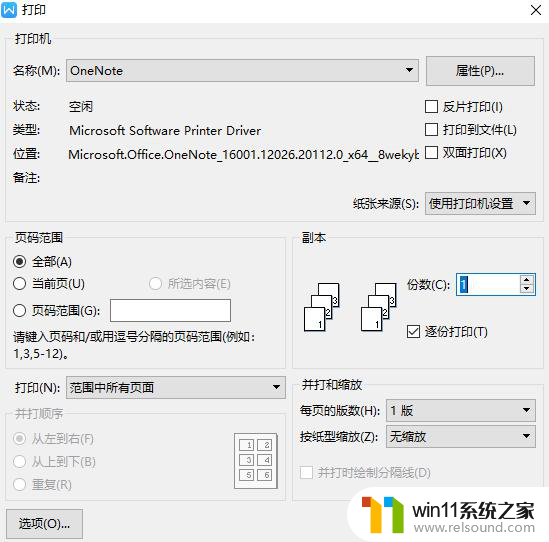
2、在打印处选择“奇数页”/“偶数页”即可
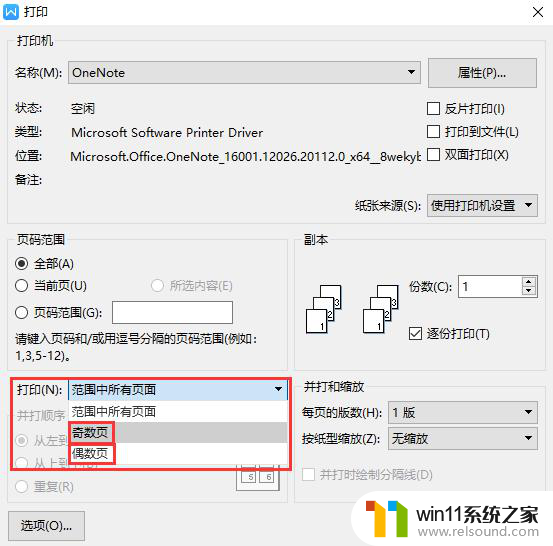
以上是wps打印奇偶页的全部内容,如果你遇到这种情况,可以按照本文所述的步骤解决,这是一种简单快捷的方法。
wps打印奇偶页 wps打印奇偶页设置方法相关教程
- 打印机设置有问题windows无法打印怎么办 由于打印机设置有问题,windows无法打印如何解决
- 打印机处于错误状态无法打印如何解决
- word如何从第二页设置页码为1
- 如何消除激活windows水印 windows激活水印的去掉方法
- wps忘记保存了怎么恢复
- 切换电脑页面快捷键
- windows 自带录屏软件怎么打开 windows自带录屏软件使用方法
- 电脑转到设置以激活windows如何去掉 电脑右下角激活windows转到设置的去掉方法
- windows运行怎么打开 电脑运行在哪里打开
- 电脑上rar文件怎么打开
- 怎么把一段文字变成声音
- 电脑备忘录软件怎么下载到桌面
- 任务栏卡了,不能点了
- error no boot disk has been detected
- 怎样把手机投屏到电脑上
- 电脑上谷歌浏览器无法访问此网站
电脑教程推荐